Cov txheej txheem:

Video: Yuav ua li cas kom tau internet ntawm Mac?

2024 Tus sau: Lynn Donovan | [email protected]. Kawg hloov kho: 2023-12-15 23:47
Txuas mus rau lub network ruaj ntseg Wi-Fi
- Nyem rau ntawm kab ntawv qhia zaub mov. Yog tias Wi-Fi raug kaw, nyem, ces xaivTurn Wi-Fi On.*
- Xaiv lub network.
- Sau tus password, tom qab ntawd nyem Koom. Yog tias koj tsis paub tus password rau Wi-nkaus network, hu rau tus thawj tswj hwm network.
Tib neeg kuj nug, Kuv yuav kho kuv li cas kev sib txuas hauv internet ntawm kuv Mac?
Kev daws teeb meem Mac: Yuav ua li cas thaum koj tsis tuaj yeem txuas rau
- Sim lwm qhov chaw lossis app. Txhawm rau kom paub tseeb tias qhov teeb meem tsis txwv rau ib lub vev xaib xwb, sim mus saib lwm qhov-xws li ib qho uas ntseeg tau zoo, xws li Google.com.
- Siv Network Diagnostics.
- Nug Wi-Fi rov qab rau lub neej.
- Sim lwm lub cuab yeej.
- Pib dua koj lub router.
- Tshawb xyuas koj qhov chaw DNS.
- Rov qab online.
Tsis tas li, koj tuaj yeem hotspot lub MacBook? Lub Wi-Fi hotspot kev xaiv yog ib feem ntawm "Internet Sharing" feature hauv macOS. Koj ' yuav pom hauv qhov System Preferences window. Nyem qhov Kua ntawv qhia zaub mov, xaiv System Preferences, thiab nias lub Sharing icon. Xaiv qhov "Internet Sharing" kev xaiv hauv cov npe.
Dhau li ntawd, vim li cas kuv Mac yuav tsis txuas rau WiFi?
Hauv Kua Cov ntawv qhia zaub mov, mus rau Qhov Kev Nyiam -> Bluetooth -> Disable Bluetooth. Feem ntau, hloov lub Bluetooth kev sib txuas tawm yuav ua kawg WiFi teeb meem. Tom ntej no, xaiv Teem Service Order -> luag Bluetooth tso rau hauv qab WiFi kev twb kev txuas qhia. Nyem OK kom paub meej, ces reboot koj MacBook Cua / Pro.
Yuav ua li cas qhia kuv iPhone Internet nrog kuv Mac?
Qhia kev sib txuas hauv Is Taws Nem
- Wi-Fi: Ntawm lub cuab yeej, xaiv koj lub iPhone hauv cov npe uas muaj Wi-Fi tes hauj lwm, tom qab ntawd sau tus password thaum nug.
- Bluetooth: Ntawm iPhone, mus rau Chaw> Bluetooth, ces qhib Bluetooth.
- USB: Txuas iPhone rau koj lub computer siv lub cable uas tuaj nrog nws.
Pom zoo:
Yuav ua li cas kom tshem tau cov duab los ntawm sab hauv cia rau SD card ntawm Samsung Galaxy?

Txav cov ntaub ntawv los ntawm Internal Storage rau SD / Memory Card -Samsung Galaxy S® 5 Los ntawm lub vijtsam hauv tsev, mus rau: Apps> Kuv Cov Ntaub Ntawv. Xaiv ib qho kev xaiv (piv txwv li, Duab, Suab, thiab lwm yam). Coj mus rhaub cov ntawv qhia zaub mov icon (nyob rau sab xis saum toj). Coj mus rhaub Xaiv ces xaiv (xyuas) cov ntaub ntawv xav tau. Coj mus rhaub cov ntawv qhia zaub mov icon. Coj mus rhaub. Coj mus rhaub SD / Memory Card
Yuav ua li cas kom tau txais raptor ntawm kuv Mac?
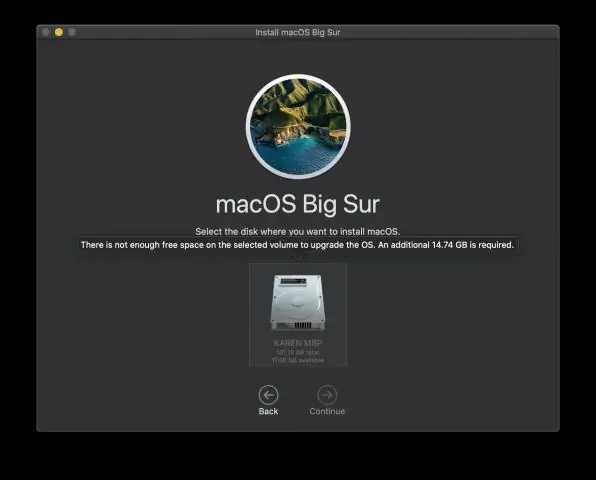
Nruab lub App Xovxwm Command + Space thiab ntaus Terminal thiab nias nkag / rov qab tus yuam sij. brew nruab raptor
Yuav ua li cas kom tshem tau ntawm groovy ntawm discord?

VIDEO Tsis tas li ntawd, kuv yuav siv Groovy li cas hauv kev tsis sib haum xeeb? Pib siv Groovy , thawj koom nrog lub suab channel. Ces, siv cov-play hais kom qhia Groovy mus ua si ib zaj nkauj. Lub bot yuav cia li koom nrog koj lub suab channel thiab tom qab ntawd ua si cov nkauj thov.
Yuav ua li cas kom tau txais Emojis ntawm kuv lub computer Mac?

Yuav ua li cas siv emoji ntawm Mac Tso tus cursor hauv txhua daim ntawv teb uas koj xav ntxig rau emoji, xws li tshaj tawm tweet piv txwv. Siv cov keyboard shortcut Command - Control - Spacebarto nkag emoji. Ob-nias lub emoji koj xav siv thiab nws yuav muab tso rau qhov twg koj tso koj tus cursor
Yuav ua li cas kom tau txais lub cim lambda ntawm Mac?

Ctrl-t Ctrl-t los tsim ib lub rooj). Shortcut siv cov kab ke. Command Shortcut kappa: κ, Κ Ctrl g Ctrl k / Ctrl G Ctrl K lambda: λ, Λ Ctrl g Ctrl l / Ctrl G Ctrl L mu: Μ, Μ Ctrl g Ctrl m / Ctrl G Ctrl M nu: ν, Ν Ctrl g Ctrl n / Ctrl G Ctrl N
